由於筆者的電腦環境是Arch Linux,所以可能在操作和設置上會有些許的不同
AT_START_F423_V1.0.zip/04_Documents/
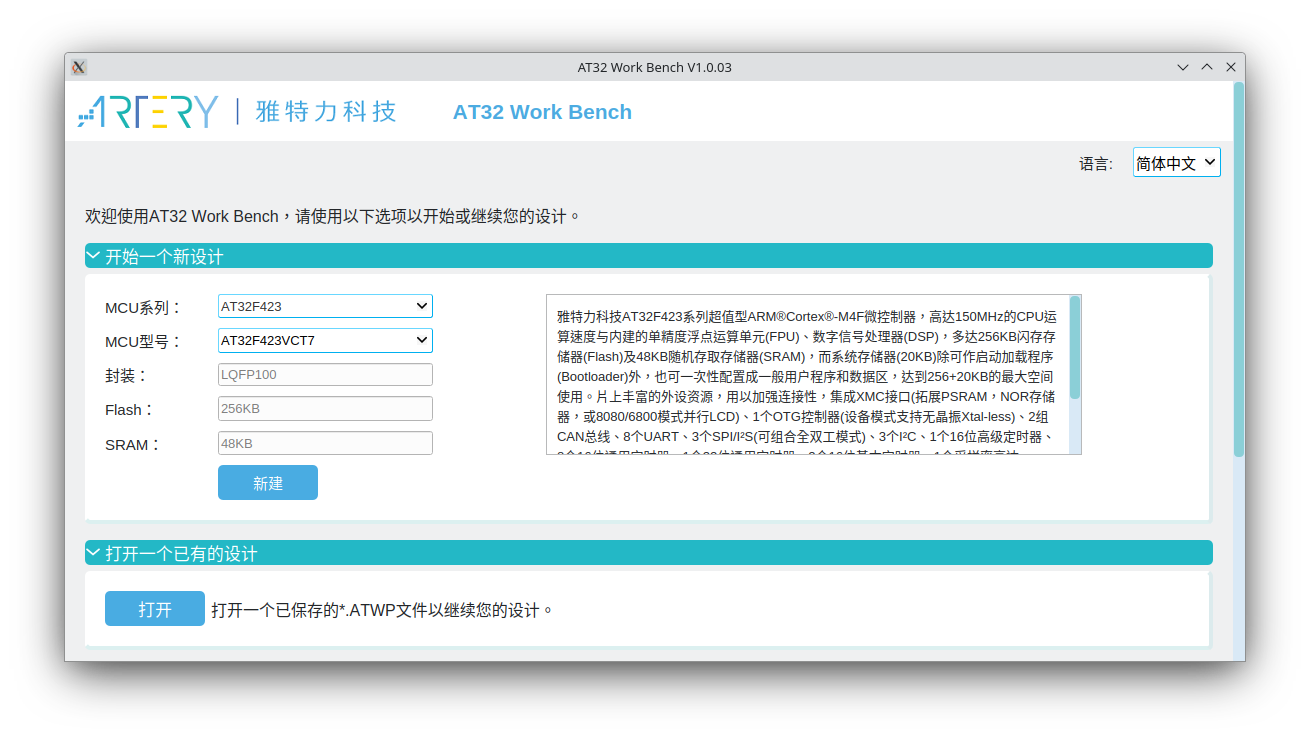
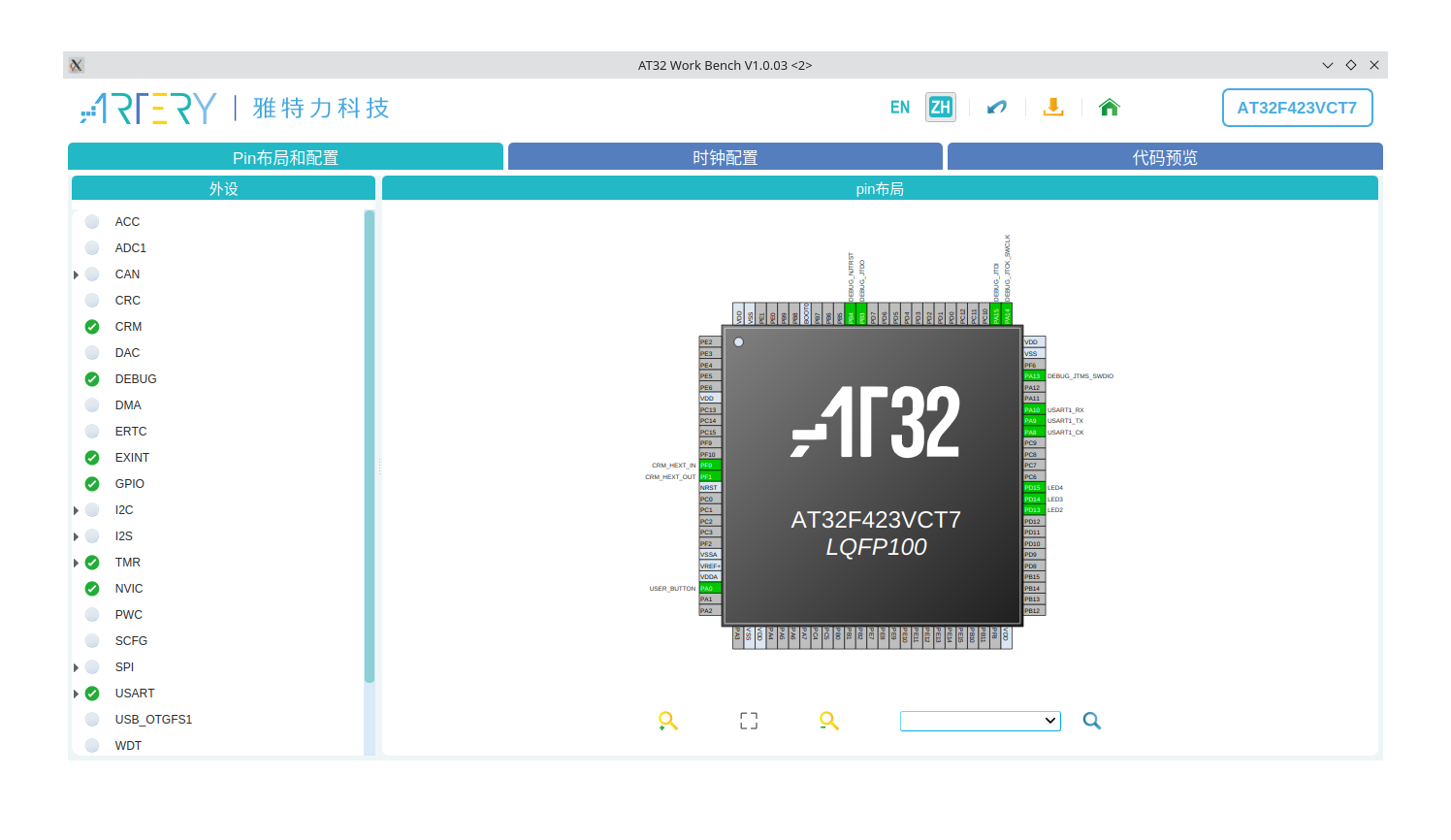
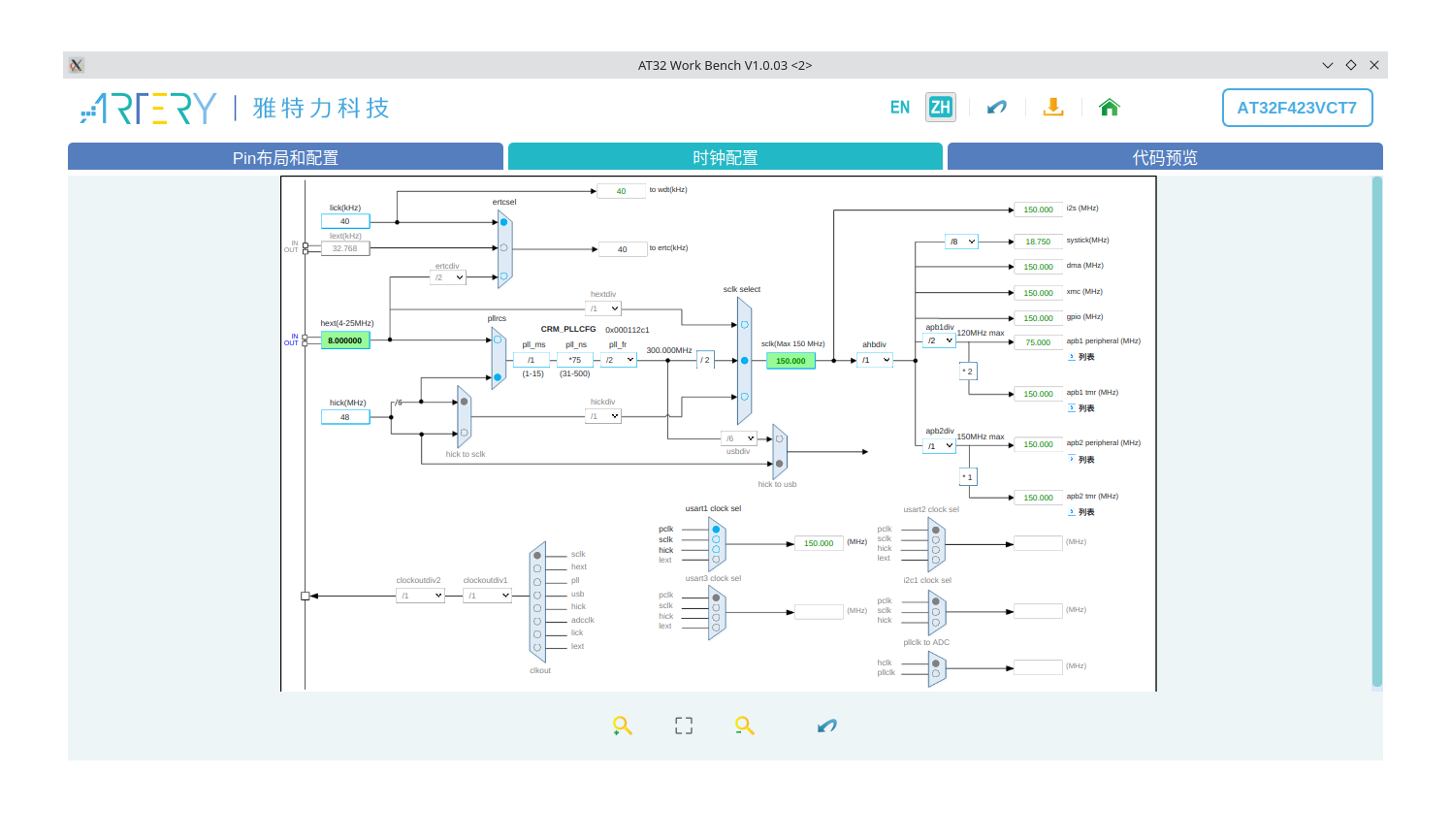
重新生成代碼時保留用戶代碼
復制庫文件到項目資料夾
確定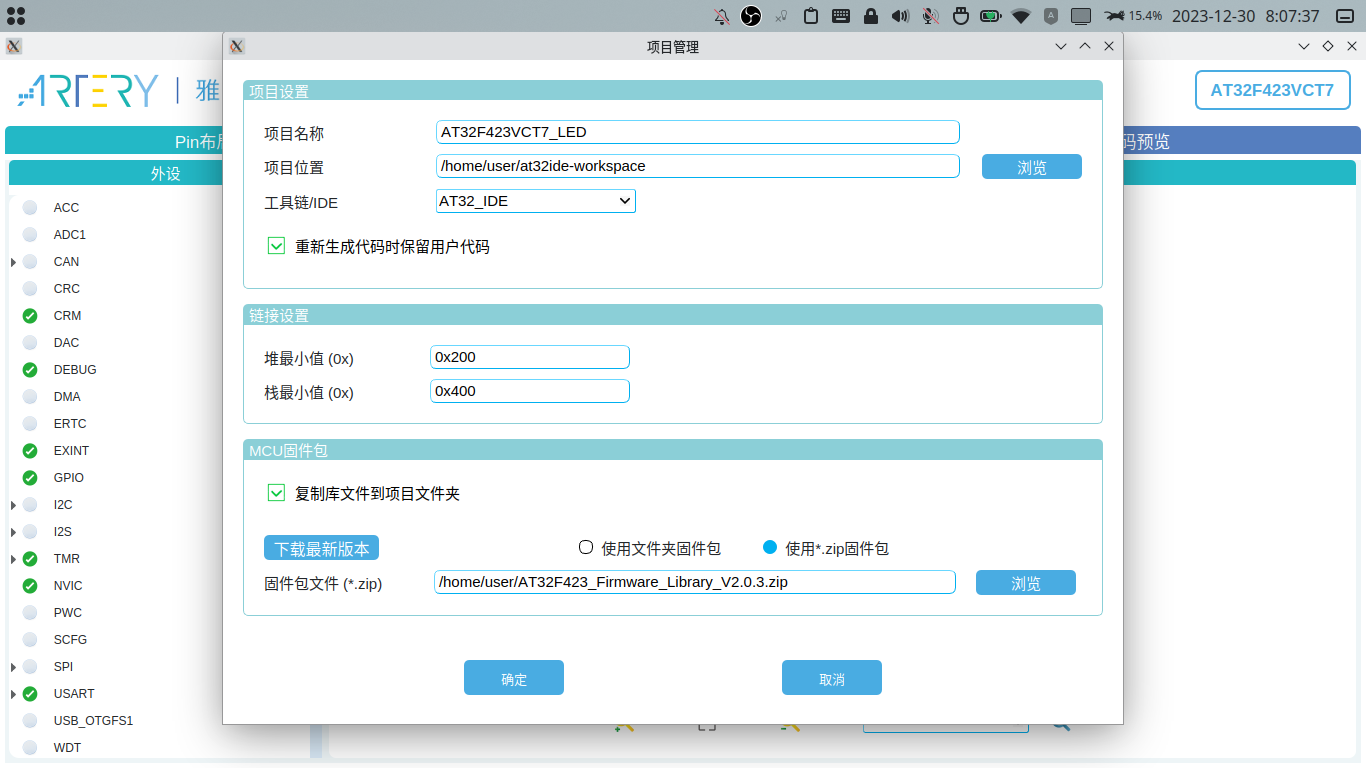
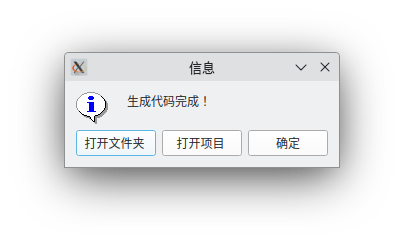
Launch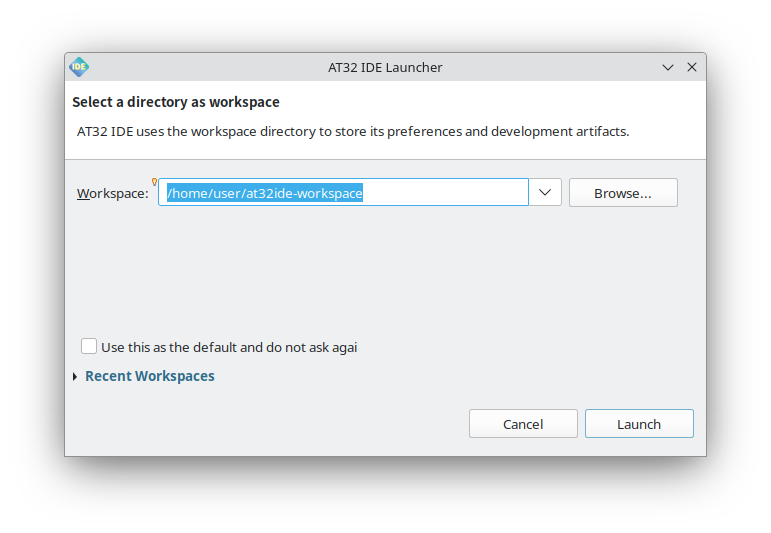
import/Existing Projects into Workspace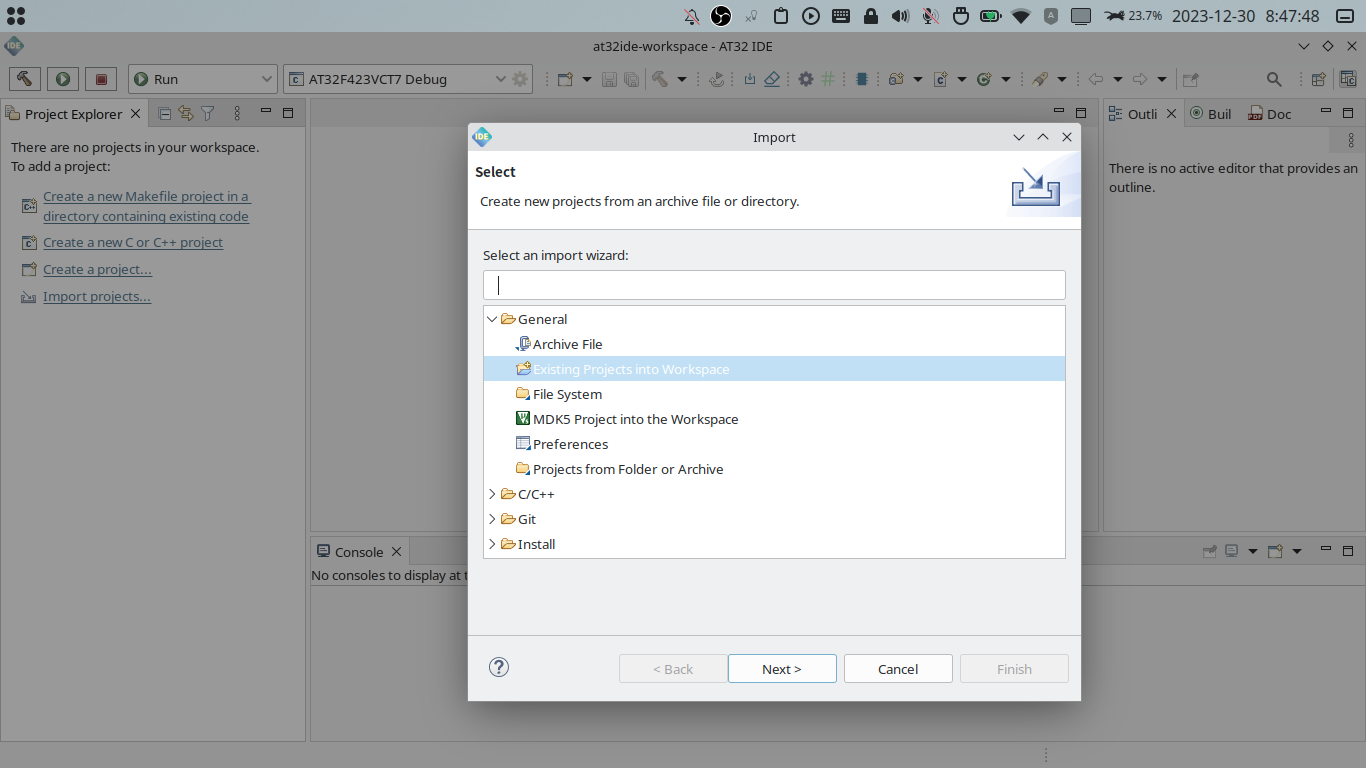
/[專案]/project/AT32_IDE/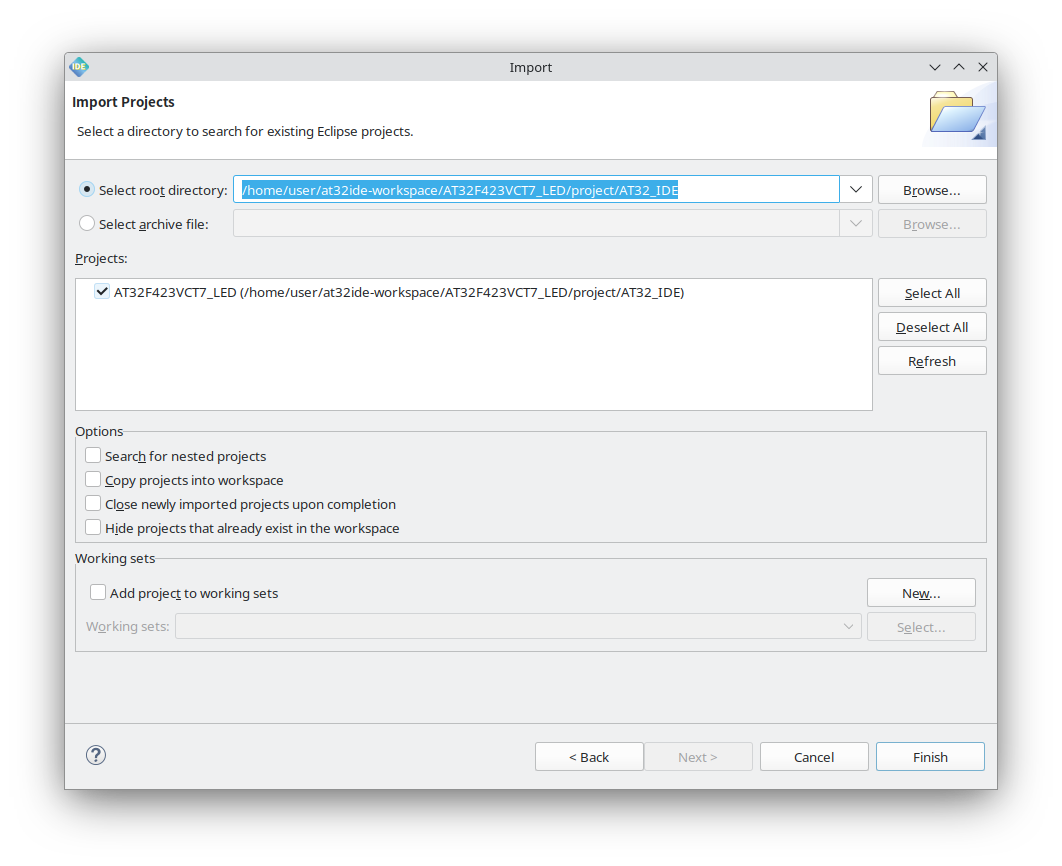
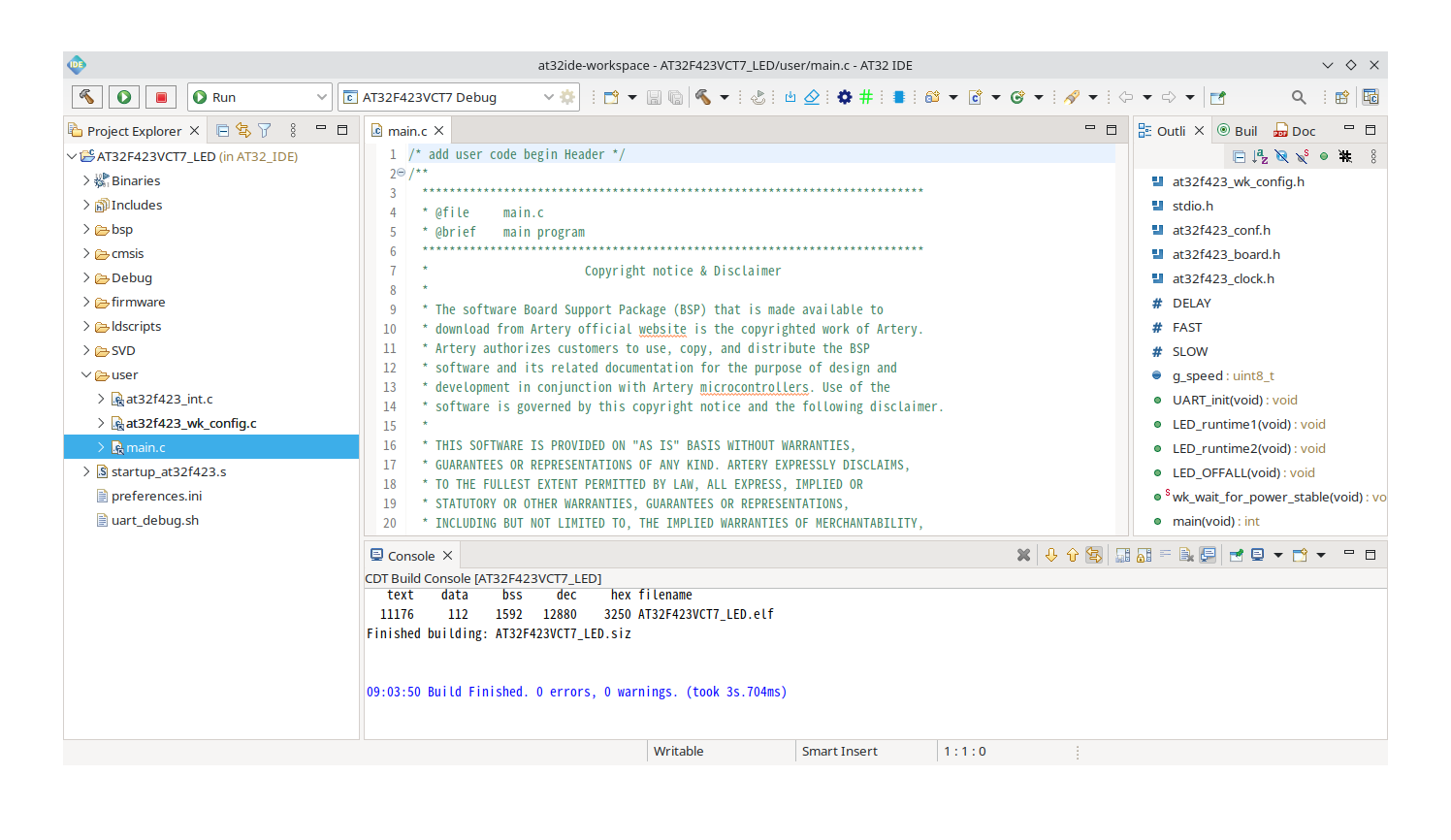
bsp/at32f423_board.c => /[專案]/project/AT32_IDE/
at32f423_board.h => /[專案]/project/inc/
/* add user code begin …... */
(放置用戶自定義的程式碼)
/* add user code end ...... */
AT32 IDE 快速入门指南
AT32 Work Bench 用户手册
AT32F423入门使用指南
